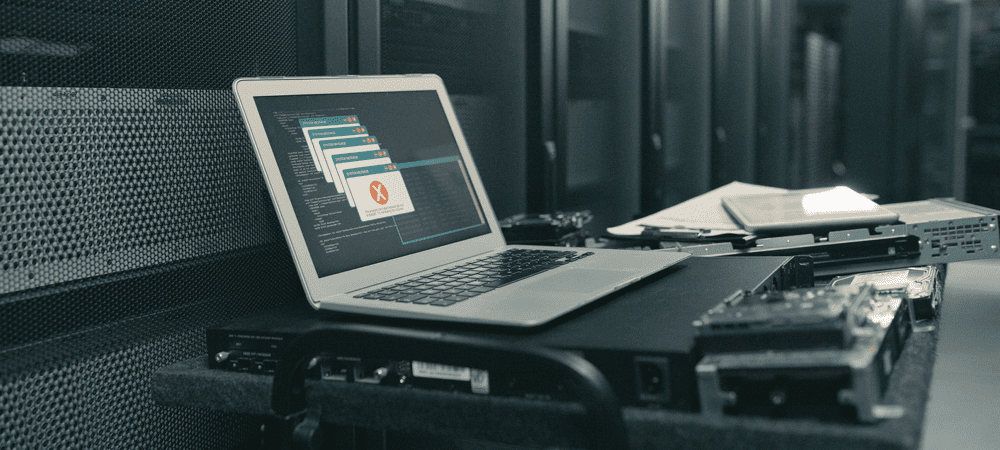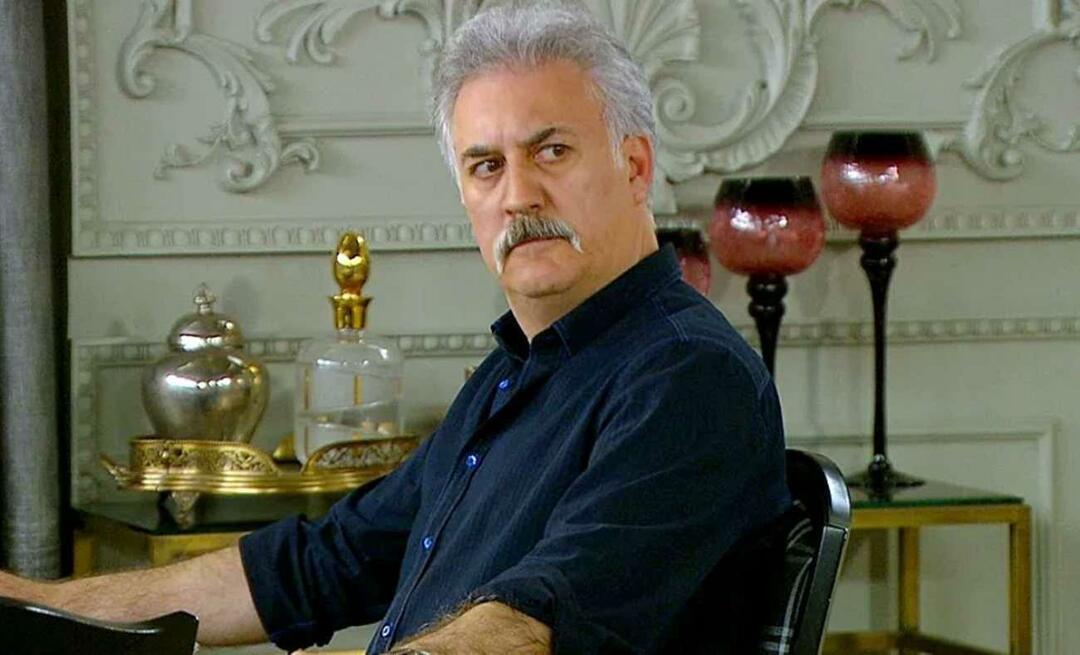Kaip padaryti, kad „Windows 11“ programos visada veiktų kaip administratorius
„Microsoft“ „Windows 11“ Herojus / / May 28, 2023

Paskelbta

Jei esate sistemos administratorius ir norite sutaupyti kelių paspaudimų, galite nustatyti, kad programos visada veiktų kaip administratorius sistemoje „Windows 11“. Šiame vadove paaiškinama, kaip.
Programos paprastai neveikia su padidintomis administratoriaus teisėmis, kad padėtų apsaugoti jūsų sistemą nuo kenkėjiško kodo, kuris gali patekti į jūsų sistemą. Tas pats pasakytina ir apie „Windows“, nes „Windows 11“ programos pagal numatytuosius nustatymus neveikia su padidintomis teisėmis.
Tačiau galite nustatyti, kad „Windows 11“ programos visada veiktų kaip administratorius, atlikdami kelis pakeitimus. Pavyzdžiui, galbūt norėsite bėgti „File Explorer“ kaip administratorius modifikuoti apsaugotus failus.
Kad ir kokia būtų priežastis ir kokia programa, štai kaip tai padaryti.
Kaip rankiniu būdu paleisti programas kaip administratorių sistemoje „Windows 11“.
Jums gali tekti paleisti programą kaip administratoriui, kad gautumėte papildomų galimybių, kurių nėra a
Jei nesate tikri dėl paskyros tipo, galite nustatyti vartotojo abonemento tipas „Windows 11“.. Jei jums reikia paleisti programą su administratoriaus teisėmis, galite tai padaryti rankiniu būdu, pasirinkdami parinktį Pradžios meniu arba iš kontekstinio meniu.
Norėdami rankiniu būdu paleisti programą kaip administratorių sistemoje Windows 11:
- Dešiniuoju pelės mygtuku spustelėkite programos, kurią norite paleisti, nuorodą ir pasirinkite Vykdyti kaip administratorius iš kontekstinio meniu.
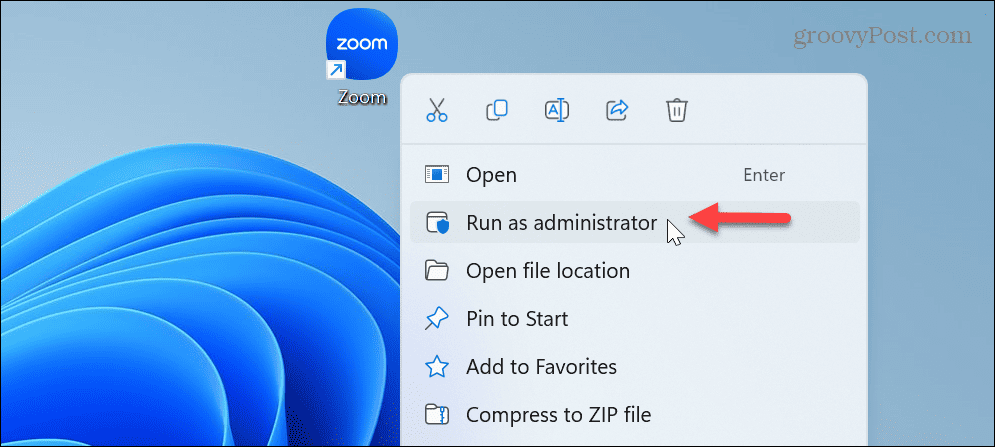
- Arba galite patraukti programą iš Pradžios meniu ir pasirinkite Vykdyti kaip administratorius parinktis dešinėje.
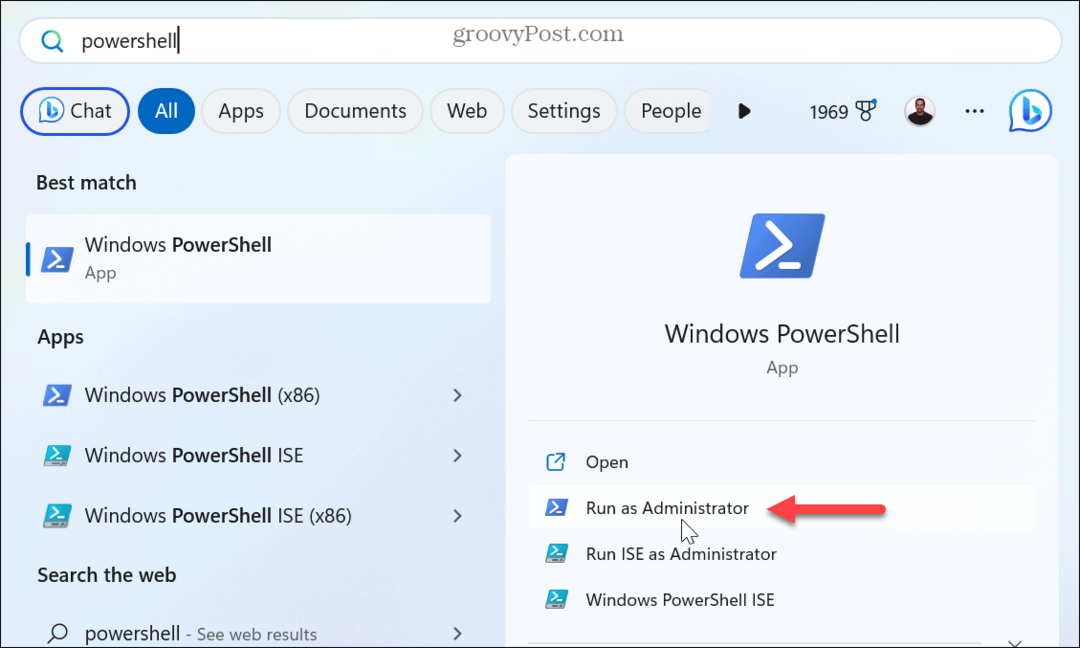
- Be to, jei jūs Ieškokite programos „Start“., galite dešiniuoju pelės mygtuku spustelėti programos rezultatą ir pasirinkti Vykdyti kaip administratorius iš meniu.
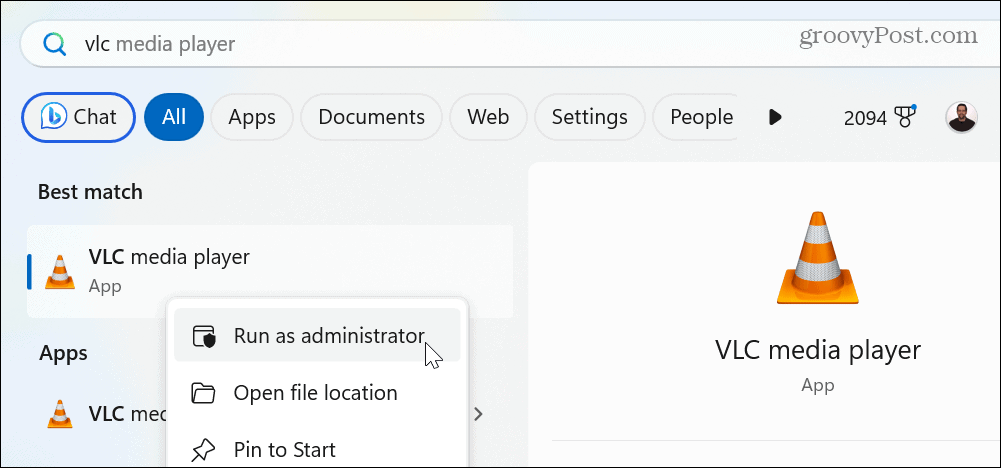
Kaip priversti „Windows 11“ programas veikti kaip administratorius
Nors paleisti programas sistemoje „Windows 11“ kaip administratorių yra nesudėtinga, galbūt norėsite sutaupyti laiko ir paspaudimų, nustatydami, kad jos visada veiktų kaip administratorius. Pavyzdžiui, galite nustatyti, kad programos visada veiktų kaip administratorius, pakeisdami programos spartųjį klavišą arba programos vykdomąjį failą iš Failų naršyklė.
Jei norite, kad programos visada veiktų kaip administratorius sistemoje „Windows 11“, atlikite toliau nurodytus veiksmus.
- Dešiniuoju pelės mygtuku spustelėkite programos nuorodos piktogramą ir pasirinkite Savybės iš kontekstinio meniu.
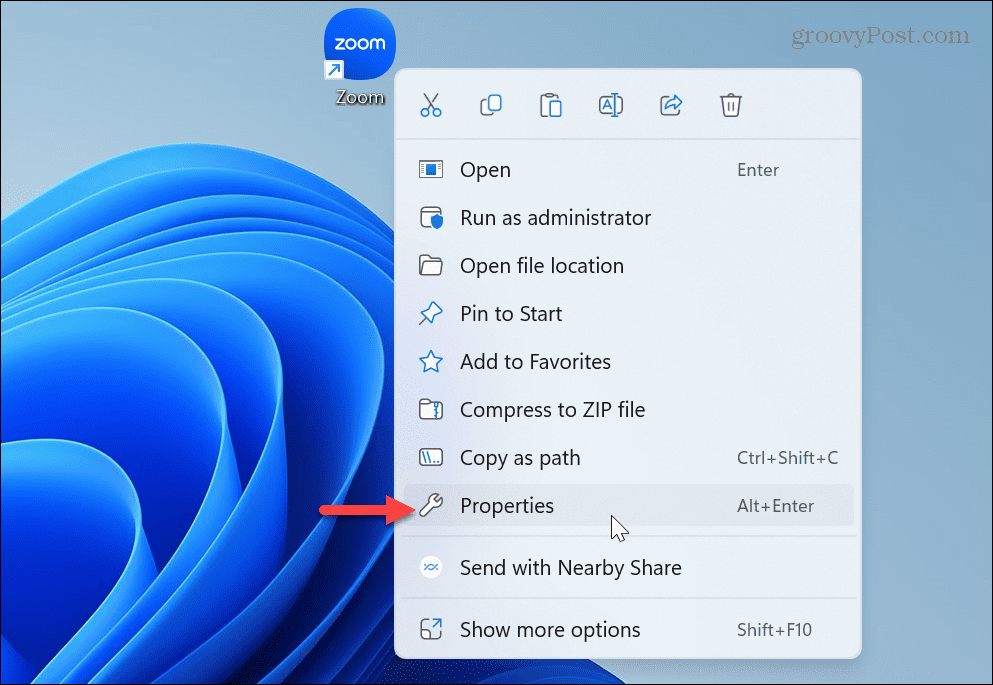
- Pasirinkite Suderinamumas skirtuką programos viršuje Savybės langas.
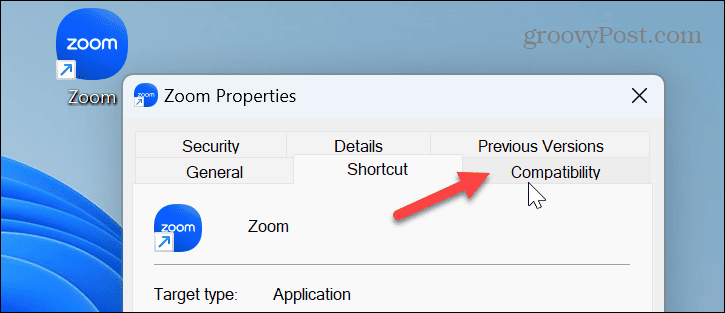
- Pagal Nustatymai skyrių Suderinamumas skirtuką, patikrinkite Paleiskite šią programą kaip administratorius variantas.
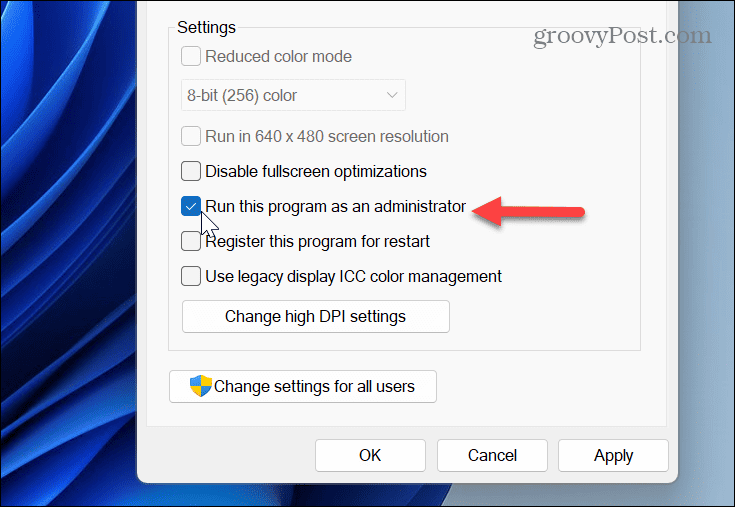
- Spustelėkite Taikyti ir Gerai norėdami išsaugoti pakeitimus.
Kai atliksite veiksmus, spustelėję pakeistą programos nuorodą, pagal numatytuosius nustatymus jis bus atidarytas su administratoriaus teisėmis. Atminkite, kad kai paleidžiate programas su padidintomis teisėmis standartinėje paskyroje, turėsite įvesti įrenginio slaptažodį arba PIN kodą.
Programų su padidintomis teisėmis paleidimas sistemoje „Windows“.
Galimybė paleisti programas su administratoriaus teisėmis yra naudinga patyrusiems vartotojams. Ir, kaip rodo pavadinimas, sistemos administratoriai. Tai leidžia pasiekti ir keisti apribotas operacinės sistemos dalis, su kuriomis susiduria įprasti vartotojai. Paprastai tai yra naudingiausia naudojant, pavyzdžiui, maitinimo paslaugas, tokias kaip „PowerShell“.
Jei nesate tikri, kokio tipo paskyrą turite, galite patikrinti vartotojo abonemento tipas „Windows 11“.. Be to, pagal numatytuosius nustatymus sistemoje „Windows 11“ įtaisyta administratoriaus paskyra yra išjungta, bet jei jums jos reikia, galite įgalinti administratoriaus paskyrą „Windows 11“.
Kita „Windows 11“ saugos funkcija yra vartotojo abonemento valdymas (UAC), kuris apsaugo sistemą nuo nepageidaujamų pakeitimų. Tačiau jei žinote, ką darote, galite išjunkite UAC sistemoje „Windows 11“.. Be to, jei dar nenaudojate „Windows 10“, nesijaudinkite. Tu gali priversti programas veikti kaip administratorius sistemoje „Windows 10“. taip pat.
Kaip rasti „Windows 11“ produkto kodą
Jei jums reikia perkelti „Windows 11“ produkto kodą arba tiesiog jo reikia švariai įdiegti OS,...